一、安装过程
(一)VMware16创建centos7虚拟机
-
新建虚拟机,选择自定义安装

-
选择虚拟机硬件兼容性,默认

-
安装客户机操作系统时选择稍后安装操作系统

-
选择客户机操作系统时选Linux,版本选择centos 7 64位

-
命名虚拟机名称,选择默认虚拟机命名,位置选择自己创建的D:\EX software\vmware\vmware vmk\centos 7 64
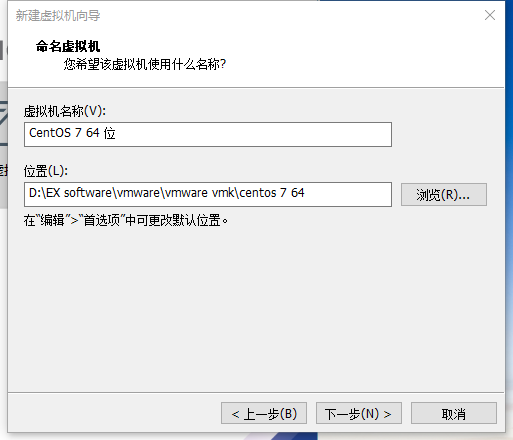
-
处理器配置中处理器数量和内核数量都选择2

-
虚拟机的内存选择8G

-
网络类型默认NAT

-
I/O控制器类型默认LSI Logic

-
磁盘类型默认SCSI

-
选择磁盘默认创建新虚拟磁盘

-
指定磁盘容量为50G,默认将虚拟磁盘拆分为多个文件
-
指定磁盘文件,默认

-
点击自定义硬件—>点击新CD/DVD(SATA)—>点击使用ISO映像文件,选择相应的centos的镜像文件,最后点击完成,就完成了对centos虚拟机的创建
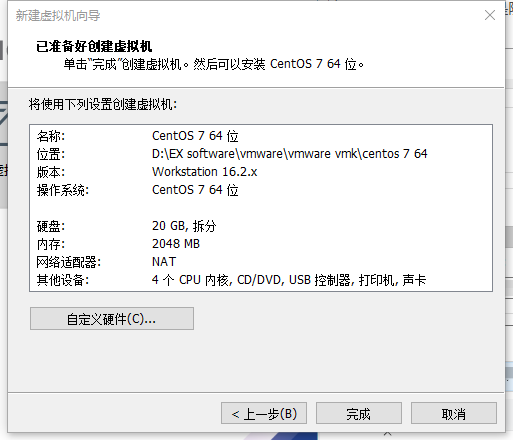
(二)安装centos 7
-
点击开启虚拟机
-
选择install centos 7

-
语言选择English

-
SOFTWARE SELECTION中选择GNOME Desktop,并选择Development Tools,然后点击Done
-
在INSTALLATION DESTINATION中,选择 I will configure partitioning,然后点击Done

-
在MANUAL PARTITIONING中 选择 Standard Partition(标准分区),新建swap分区 12G;/分区 20G ;/boot 6G;/home 12G.点击done,点击Accept Changes
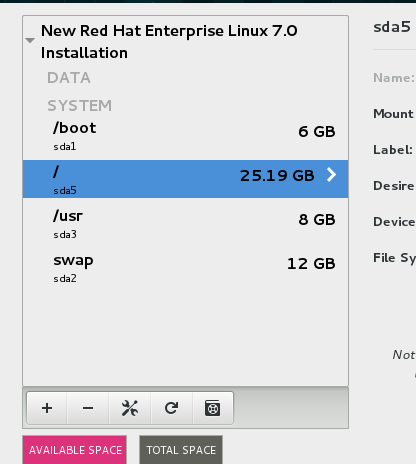
-
开始下载,并设置root密码,和用户,等待下载完成,下载完成后重启

-
同意许可证,完成下载

(三)在centos虚拟机中安装Oracle 11g数据库
-
检测是否符合安装Oracle 11g的环境需求(2核CPU 、2G内存、8G的硬盘空间)
1.1查看cpu详细信息:lscpu

1.2查看内存详细信息: free -h

1.3查看存储盘详细信息 : lsblk
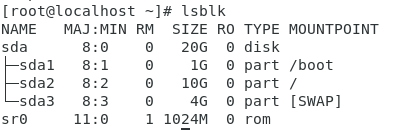
1.4确保服务器能访问外网:ping www.baidu.com
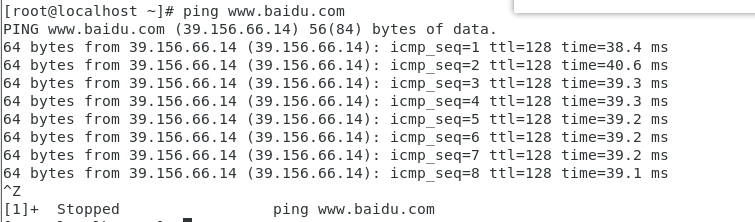
2.检测是否已安装Oracle
2.1查看是否有Oracle的进程:

2.2检查是否有Oracle用户 : id oracle
3.安装准备
3.1建立oracle用户和用户组
创建oninstall用户组:groupadd oninstall
创建dba用户组:groupadd dba
创建oper用户组:groupadd oper
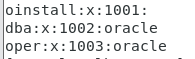
创建主用户组为oninstall 附加组为dba和oper用户组的oracle用户:useradd -g oninstall -G dba,oper oracle

设置oracle用户的密码为oracle:echo "oracle"|passwd oracle --stdin

3.2创建oracle安装的相关目录
mkdir -p /u01/app/oracle/product/11.2.0/db_1

chown -R oracle : oninstall /u01/app

chmod -R 775 /u01/app

3.3优化OS内核参数
3.3.1vim /etc/sysctl.conf
# 添加如下内容
fs.aio-max-nr = 1048576
fs.file-max = 6815744
kernel.shmall = 2097152
# kernel.shmmax 参数设置为物理内存的一半
kernel.shmmax = 1200000000
kernel.shmmni = 4096
kernel.sem = 250 32000 100 128
net.ipv4.ip_local_port_range = 9000 65500
net.core.rmem_default = 262144
net.core.rmem_max = 4194304
net.core.wmem_default = 262144
net.core.wmem_max = 1048576
# 因为刚自定义配置了shmmax、shmmni、shmall,所以注释掉原有自带的shmmax、shmall这些属性
保存并退出后,使参数生效
sysctl -p
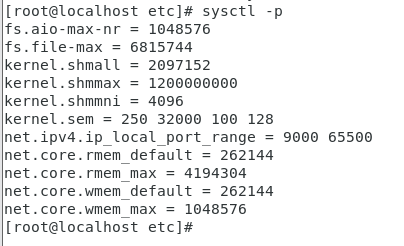
3.4限制oracle用户的shell权限
3.4.1vim /etc/security/limits.conf
# 在文件末尾添加下面四行
# 设置进程数软限制
oracle soft nproc 2047
# 设置进程数硬限制
oracle hard nproc 16384
# 设置文件数软限制
oracle soft nofile 1024
# 设置文件数硬限制
oracle hard nofile 65536
# 进程会话限制可以采用pam_limits认证模块来实现,通过修改登录程序login的PAM设置以启用该认证
vim /etc/pam.d/login # 在文件最后添加下面一行
session required /lib64/security/pam_limits.so
# 一般都是64位系统,64位系统需要设置为/lib64/security/pam_limits.so 否则重启服务器后就会出现命令行无法登录,但是通过桌面方式能登录的情况
session required pam_limits.so
3.4.2使参数生效
source /etc/profile
3.5为oracle用户添加oracle环境变量
3.5.1 su - oracle
vim .bash_profile
# 添加如下内容
ORACLE_BASE=/u01/app/oracle
ORACLE_HOME=$ORACLE_BASE/product/11.2.0/db_1
PATH=$PATH:$ORACLE_HOME/bin
ORACLE_SID=orcl
NLS_LANG="SIMPLIFIED CHINESE_CHINA.UTF8"
export ORACLE_BASE ORACLE_HOME ORACLE_SID PATH
if [ $USER = "oracle" ]; then
if [ $SHELL = "/bin/ksh" ]; then
ulimit -p 16384
ulimit -n 65536
else
ulimit -u 16384 -n 65536
fi
fi
3.5.2 退出后刷新环境变量
source .bash_profile
3.6配置hostname
3.6.1vim /etc/hosts
# 添加如下内容
127.0.0.1 localhost
192.168.122.30 mydb
3.6.2测试hostname
ping -c 3 mydb
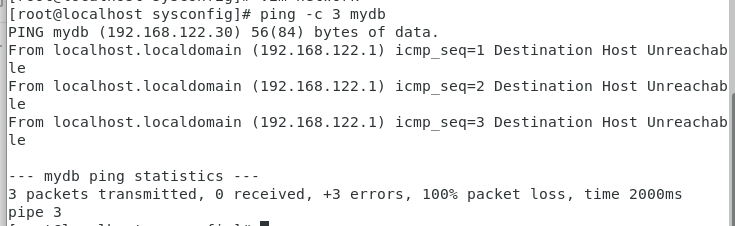
3.6.3将/etc/sysconfig/network中的hostname与/etc/hosts中的配置一致
vim /etc/sysconfig/network
# 添加如下内容
NETWORKING=yes
HOSTNAME=mydb
GATEWAY=192.168.122.30
NTPSERVERARGS=iburst
3.7安装Oracle相关依赖
3.7.1配置yum源
cd /etc
mv yum.repos.d yum.repos.d.bak
mkdir yum.repos.d

wget -O /etc/yum.repos.d/CentOS-Base.repo http://mirrors.aliyun.com/repo/Centos-7.repo

yum clean all
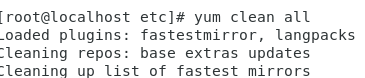
yum makecache
yum -y install epel-release
3.7.2安装依赖
yum -y groupinstall "X Window System"
yum -y install \
binutils \
compat-libcap1 \
compat-libstdc++-33 \
compat-libstdc++-33*.i686 \
elfutils-libelf-devel \
gcc \
gcc-c++ \
glibc*.i686 \
glibc \
glibc-devel \
glibc-devel*.i686 \
ksh \
libgcc*.i686 \
libgcc \
libstdc++ \
libstdc++*.i686 \
libstdc++-devel \
libstdc++-devel*.i686 \
libaio \
libaio*.i686 \
libaio-devel \
libaio-devel*.i686 \
make \
sysstat \
unixODBC \
unixODBC*.i686 \
unixODBC-devel \
unixODBC-devel*.i686 \
libXp
3.7.3检查依赖是否安装完成
rpm -q \
binutils \
compat-libstdc++-33 \
elfutils-libelf \
elfutils-libelf-devel \
expat \
gcc \
gcc-c++ \
glibc \
glibc-common \
glibc-devel \
glibc-headers \
libaio \
libaio-devel \
libgcc \
libstdc++ \
libstdc++-devel \
make \
pdksh \
sysstat \
unixODBC \
unixODBC-devel | grep "not installed"
3.7.4安装失败可单独安装
yum -y install pdksh
3.8开放端口/关闭防火墙
3.8.1开放端口
编辑iptables,开放1521端口:
sudo vi /etc/sysconfig/iptables
-A INPUT -p tcp -m state --state NEW -m tcp --dport 1521 -j ACCEPT
重启防火墙sudo service iptables restart
保存配置sudo service iptables save
查看防火墙规则sudo iptables -L –n
3.8.2关闭防火墙
service iptables stop
chkconfig iptables off
vim /etc/sysconfig/selinux
SELINUX=enforcing改成SELINUX=disabled
3.9上传或下载Oracle安装软件
3.9.1切换用户和目录
xhost +
su - oracle
cd /u01/sw
3.9.2解压缩安装文件
unzip linux.x64_11gR2_database_1of2.zip
unzip linux.x64_11gR2_database_2of2.zip
3.9.3切换root用户,复制授权
su - root
mkdir /home/oracle/etc/
cp /db/database/response/* /home/oracle/etc/
chmod 777 /home/oracle/etc/*.rsp
3.9.4登录oracle用户
su – oracle
vi /home/oracle/etc/db_install.rsp
# 信息如下:
oracle.install.option=INSTALL_DB_SWONLY
UNIX_GROUP_NAME=oinstall
INVENTORY_LOCATION=/db/app/oracle/oraInventory
SELECTED_LANGUAGES=en,zh_CN
ORACLE_HOSTNAME=oracle
ORACLE_HOME=/db/app/oracle/product/11.2.0/db_1
ORACLE_BASE=/db/app/oracle
oracle.install.db.InstallEdition=EE
oracle.install.db.isCustomInstall=true
oracle.install.db.DBA_GROUP=dba
oracle.install.db.OPER_GROUP=oinstall
oracle.install.db.config.starterdb.type=GENERAL_PURPOSE
oracle.install.db.config.starterdb.globalDBName=orcl
oracle.install.db.config.starterdb.SID=orcl
oracle.install.db.config.starterdb.memoryLimit=512
oracle.install.db.config.starterdb.password.ALL=oracle
DECLINE_SECURITY_UPDATES=true
3.10安装
3.10.1执行安装文件
su - oracle
./runInstaller -silent -force -responseFile /home/oracle/etc/db_install.rsp -ignorePrereq
3.10.2安装完成,提示successfully setup software
3.10.3执行root用户执行脚本
su - root
/db/app/oracle/product/11.2.0/db_1/root.sh
3.10.4增加或修改Oracle环境变量
su - oracle
vi ~/.bash_profile
export ORACLE_HOME=/db/app/oracle/product/11.2.0/db_1
export TNS_ADMIN=$ORACLE_HOME/network/admin
export PATH=.:${PATH}:$HOME/bin:$ORACLE_HOME/bin
export PATH=${PATH}:/usr/bin:/bin:/usr/local/bin
export LD_LIBRARY_PATH=${LD_LIBRARY_PATH}:$ORACLE_HOME/lib
export LD_LIBRARY_PATH=${LD_LIBRARY_PATH}:$ORACLE_HOME/oracm/lib
export LD_LIBRARY_PATH=${LD_LIBRARY_PATH}:/lib:/usr/lib:/usr/local/lib
export CLASSPATH=${CLASSPATH}:$ORACLE_HOME/jlib
export CLASSPATH=${CLASSPATH}:$ORACLE_HOME/rdbms/jlib
export CLASSPATH=${CLASSPATH}:$ORACLE_HOME/network/jlib
export LIBPATH=${CLASSPATH}:$ORACLE_HOME/lib:$ORACLE_HOME/ctx/lib
export ORACLE_OWNER=oracle
export SPFILE_PATH=$ORACLE_HOME/dbs
export ORA_NLS10=$ORACLE_HOME/nls/data
source ~/.bash_profile
3.11安装Oracle
使用oracle用户登录桌面,打开终端运行安装程序,(在安装目录运行)
订阅邮件跳过
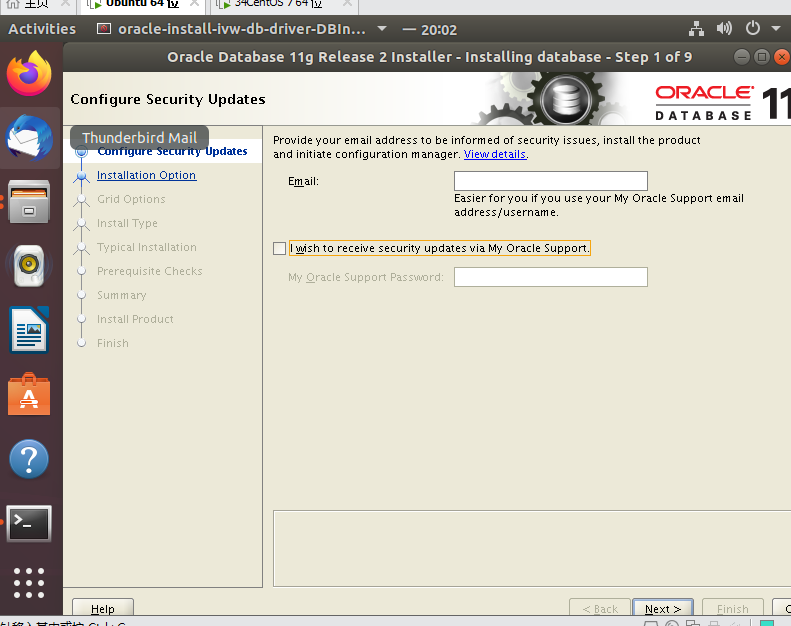
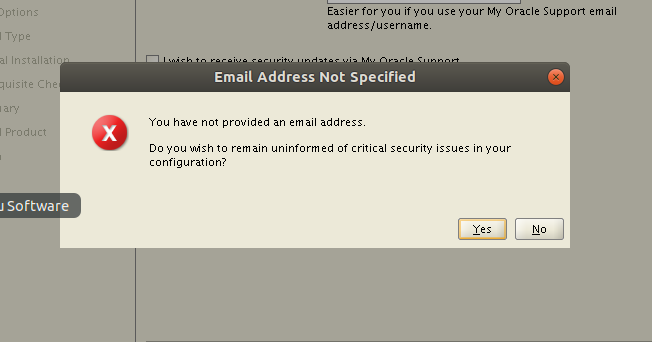
选择忽略更新(选择服务器版本)
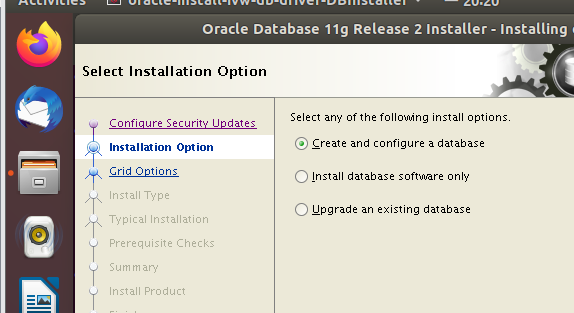
仅安装数据库,稍后配置初始化数据
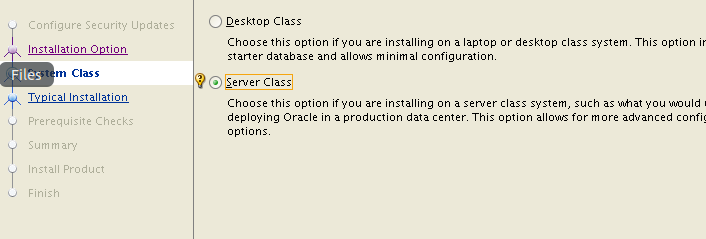
单实例安装

默认英文
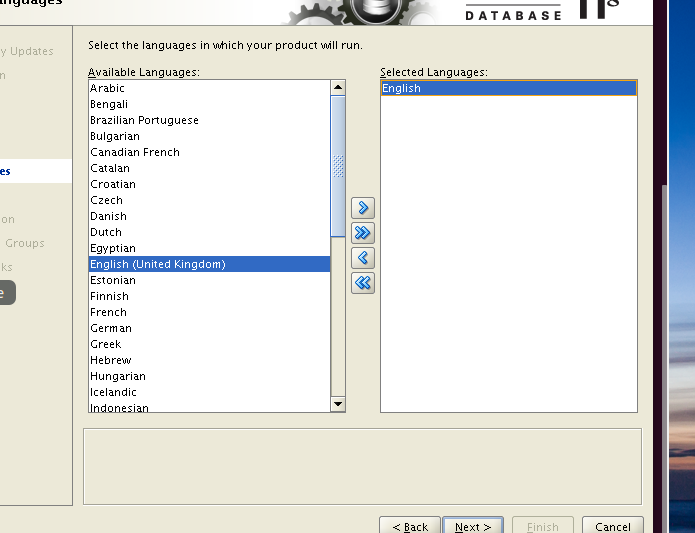
默认4.29G的那个
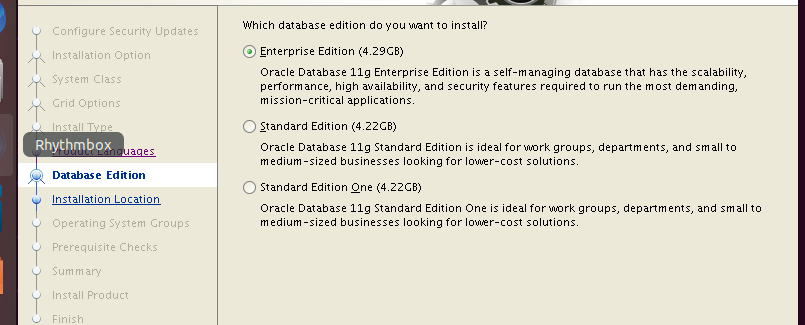
创建的相应的目录信息,自动读取
下一步
选择之前创建好的oninstall
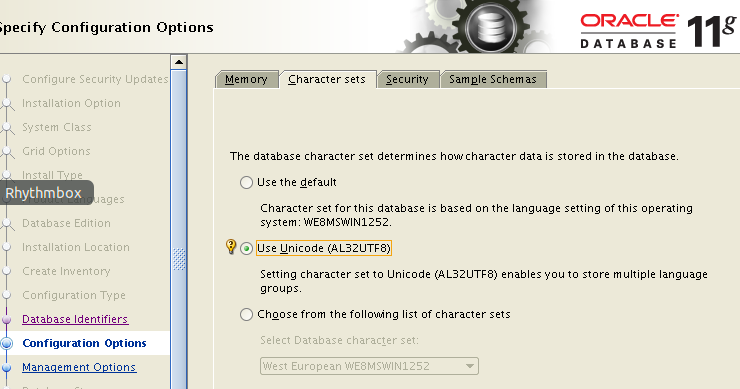
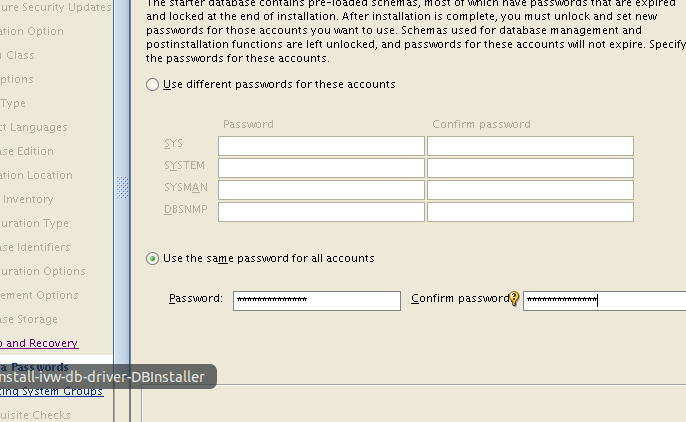
可忽略提示的有关安装包的信息
提示使用root用户执行两个shell脚本,根据提示进行
使配置生效
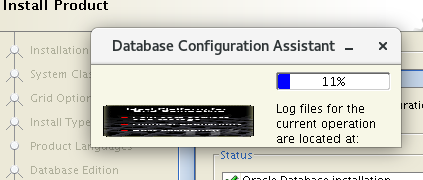
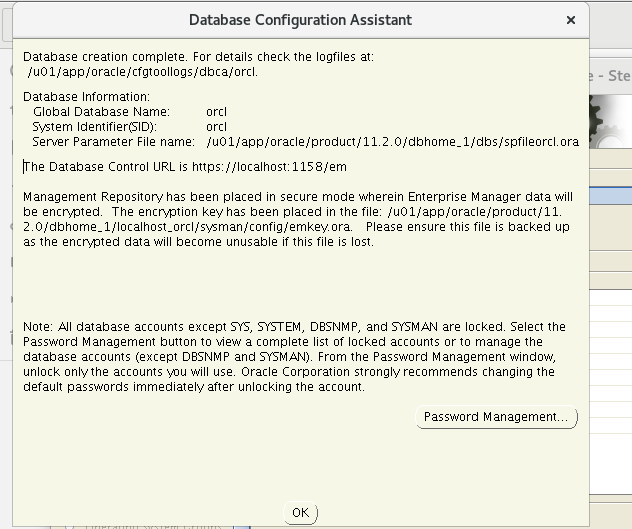
3.12设置Oracle开机自启动
vim /etc/oratab
# 把“N”改成“Y”
orcl:/db/app/oracle/product/11.2.0/db_1:Y
3.13结果验证
登录oracle
[oracle@oracle bin]$ pwd
/db/app/oracle/product/11.2.0/db_1/bin
[oracle@oracle bin]$ ./sqlplus /nolog

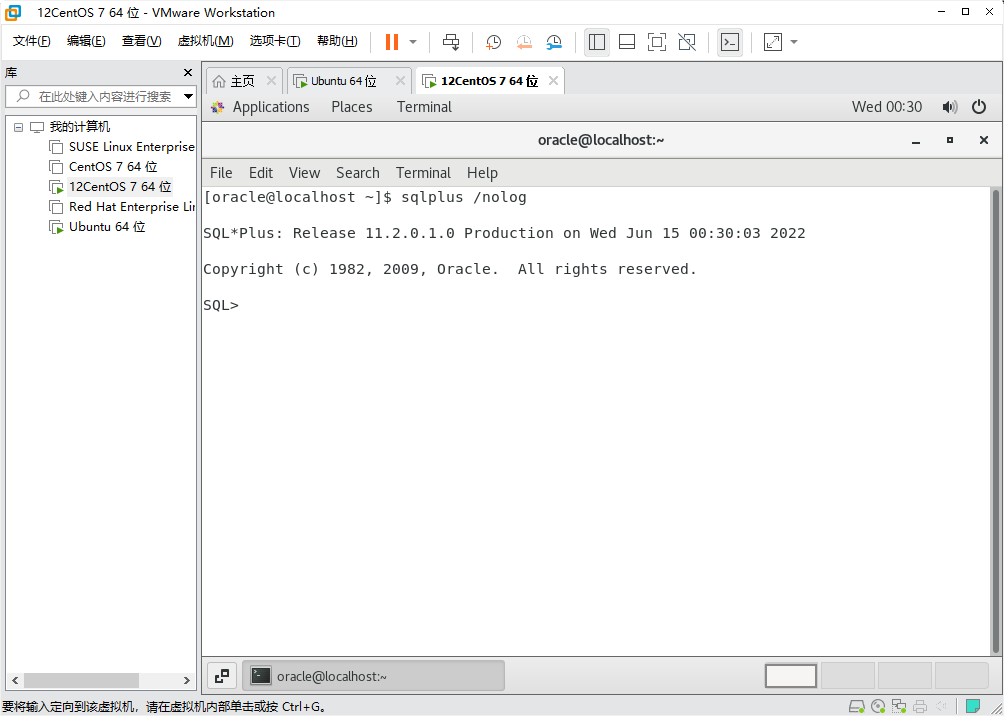
二、遇到的问题以及解决办法
1.磁盘空间不够
2.没有iptables文件
3.文件上传时虚拟机内存不够
4.unzip无法解压缩Oracle安装包
三、总结
1.(1)新建centos虚拟机,为硬盘分配50G,手动分区时,给swap分区12G(解决)
(2)尝试磁盘扩容时参考(4条消息) centos7 磁盘空间不足扩容操作_yitahutu79的博客-CSDN博客_vgdisplay没有卷组(未解决)
(3)尝试通过增加swap分区大小解决参考(4条消息) Linux之centos7环境下扩展SWAP分区_浪子吴天的博客-CSDN博客_centos swap扩容(未解决)
2.(1)关防火墙:systemctl stop firewall
(2)移除自带防火墙:systemctl disable firewalld
(3)安装防火墙服务:yum install iptables-services
(4)启动防火墙服务:systemctl start iptables.ervice(解决)
3.关闭虚拟机,增加虚拟机内存(解决)
4.在centos中下载(解决)
安装过程参考(4条消息) Linux CentOS 7安装Oracle11g超完美教程_蜗牛er的博客-CSDN博客_centos7安装oracle11g
(4条消息) 超详细centos7安装Oracle11g(图文结合)_一只大头piang的博客-CSDN博客_centos7 oracle11g安装教程





















 1万+
1万+











 被折叠的 条评论
为什么被折叠?
被折叠的 条评论
为什么被折叠?








